Hay varias razones por las cuales las personas tienen que limpiar su teléfono Android o tableta. Los teléfonos Samsung, por ejemplo, funcionarán cada vez más lento a medida que pase el tiempo. En consecuencia, debe borrar todos los datos y llevarlos al estado de fábrica. Además, es un momento inevitable en el ciclo de posesión de teléfonos inteligentes en el que aparece un modelo más nuevo. Para proteger su privacidad en el antiguo dispositivo Android, también debe borrar sus datos y configuraciones.

De hecho, hay varios métodos para borrar un teléfono Android; sin embargo, para la gente promedio, es difícil usar el método adecuado en ciertas situaciones. Por eso compartimos esta publicación: te ayudamos a encontrar la forma correcta de borrar el teléfono.
- Parte 1: Realice una copia de seguridad de los datos antes de borrar el teléfono Android
- Parte 2: Cómo limpiar el teléfono Android
Parte 1. Copia de seguridad de los datos antes de limpiar el teléfono Android
No importa por qué necesite limpiar un teléfono Android, la copia de seguridad siempre debe ser el punto de partida.
Apeaksoft Android Data Backup & Restore Es una herramienta profesional para realizar copias de seguridad de tu dispositivo Android.

4,000,000+ Descargas
Copia de seguridad de todo el teléfono Android en un solo clic.
Previsualice y seleccione ciertos tipos de datos para hacer una copia de seguridad.
Agregue una contraseña en la copia de seguridad de Android para proteger su privacidad.
Soporte de fotos, contactos, videos, historial de llamadas, mensajes, etc.
En resumen, Android Data Backup & Restore es la mejor manera de hacer una copia de seguridad de sus datos en el teléfono Android antes de borrarlos.
Cómo hacer una copia de seguridad de los datos de Android rápidamente
Paso 1: Conecta tu teléfono a la mejor herramienta de copia de seguridad de Android
Obtenga el instalador de Android Data Backup & Restore, haga doble clic en él y siga las instrucciones en pantalla para instalar la aplicación en su máquina. Habilite el modo de depuración USB en su teléfono y conéctelo a su computadora con un cable USB.

Paso 2: Vista previa de los tipos de datos
Para hacer una copia de seguridad de todo su teléfono, presione el botón Copia de seguridad con un clic. Si solo desea realizar una copia de seguridad de ciertos tipos de datos, haga clic en el botón Copia de seguridad del dispositivo. En la ventana de tipo de datos, seleccione lo que desea guardar. La opción Copia de seguridad cifrada se utiliza para crear una copia de seguridad protegida por contraseña.

Paso 3: Crea una copia de seguridad antes de borrar completamente tu teléfono Android
Si está listo, presione el botón Inicio para iniciar el proceso de copia de seguridad. Puede tardar un tiempo dependiendo de la cantidad de datos para realizar una copia de seguridad. Una vez hecho esto, desconecte su teléfono con su computadora y siéntase libre de limpiar su teléfono Android.

Parte 2. Cómo limpiar el teléfono Android
En términos generales, hay tres formas de borrar un teléfono Android sin usar herramientas de terceros.
Cómo limpiar el teléfono Android por restablecimiento de fábrica
Borrar un teléfono Android al restablecer la configuración de fábrica es la forma más sencilla de satisfacer sus necesidades.
Paso 1: Quite las tarjetas SD y las tarjetas SIM de su teléfono. Para Android Lollipop, primero debe desactivar la protección de restablecimiento de fábrica.
En Samsung Galaxy, diríjase a Configuración -> Pantalla de bloqueo y seguridad -> Tipo de bloqueo de pantalla y seleccione Ninguno.
En Google Pixel, vaya a Configuración -> Personal -> Seguridad -> Bloqueo de pantalla y seleccione Ninguno.
En los teléfonos LG, vaya a Configuración -> Pantalla -> Pantalla de bloqueo -> Seleccionar bloqueo de pantalla y elija Ninguno.
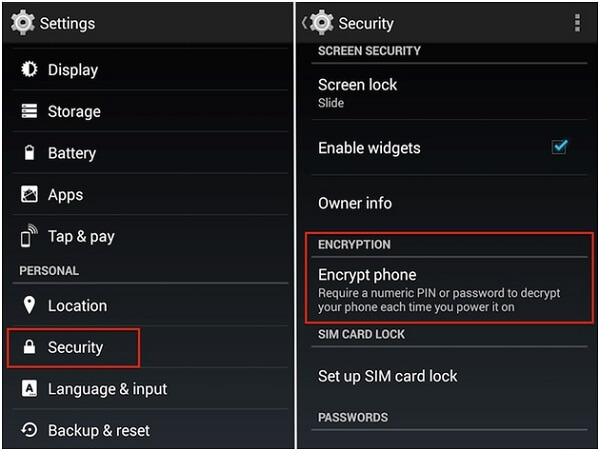
Paso 2: Elimine su cuenta de Google, cuenta de Samsung y otras cuentas de su teléfono. También puedes encontrarlos en la aplicación Configuración.
Paso 3: A continuación, debe cifrar su teléfono Android. Eso evitará que otros recuperen datos de su teléfono. Cargue completamente su dispositivo y luego vaya a Configuración -> Seguridad -> Encriptar teléfono.
En Android Marshmallow y versiones posteriores, esta función está habilitada de forma predeterminada.
Paso 4: Ahora, abra la aplicación Configuración desde el cajón de su aplicación, vaya a Copia de seguridad y restablecimiento -> Restablecer datos de fábrica y toque Restablecer teléfono o Restablecer tableta. Cuando se le solicite, ingrese su contraseña y comience a llevar su teléfono a las condiciones de fábrica.
Los diferentes modelos de teléfonos Android obtienen una configuración ligeramente diferente al restablecimiento de fábrica del teléfono. Puedes consultar la guía detallada aquí:
Reinicio de fábrica del teléfono HTC.
Restauración de fábrica del teléfono LG.
Reinicio de fábrica del teléfono Huawei.
Cómo borrar el teléfono Android de forma remota
Premisa:
1. Instale Android Device Manager en su teléfono e inicie sesión en su cuenta de Google.
2. Habilitar de forma remota este dispositivo y Permitir eliminar el bloqueo y el borrado en la aplicación Administrador de dispositivos Android.
3. Su teléfono está en línea.
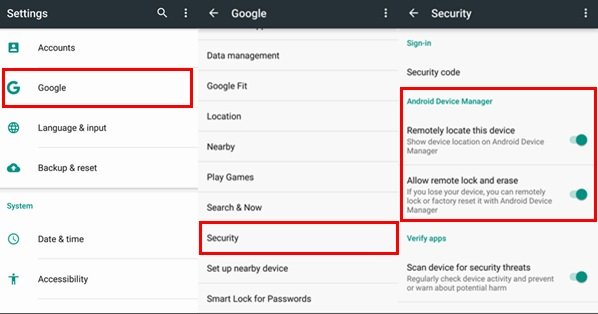
Paso 1: Cuando necesite limpiar un teléfono Android de forma remota, acceda a www.Android.com/devicemanager en su navegador e inicie sesión en su cuenta de Google.
Paso 2: Luego, su teléfono Android aparecerá en el mapa con varias opciones. Haga clic en la opción Configurar bloqueo y borrado y luego presione Borrar en el cuadro de diálogo de advertencia.
Paso 3: Siga las instrucciones en línea para comenzar a borrar su teléfono de forma remota y espere a que finalice el proceso.
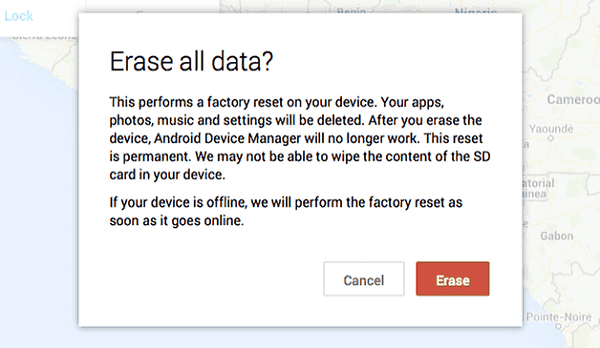
Cómo limpiar el teléfono Android en modo de recuperación
Si su teléfono Android se está congelando, puede limpiar sus datos personales en Modo de recuperación de Android.
Paso 1: Arranque en el modo de recuperación.
En los dispositivos Samsung Galaxy, mantenga presionados los botones Encender + Volumen arriba + Inicio / Bixby hasta que aparezca el logotipo de Samsung.
Para otros dispositivos Android, mantenga presionados los botones de Encendido + Bajar volumen por un tiempo. Seleccione el modo de recuperación con los botones de volumen y presione el botón de encendido para ingresar al modo de recuperación.
Paso 2: En la pantalla del modo de recuperación, elija Borrar datos / reinicio de fábrica utilizando los botones de volumen y ejecútelo con el botón de encendido.
Paso 3: Si se le solicita, seleccione Sí para iniciar el proceso. Cuando se complete, su teléfono Android se reiniciará y todos sus datos personales y configuraciones se eliminarán de su dispositivo.
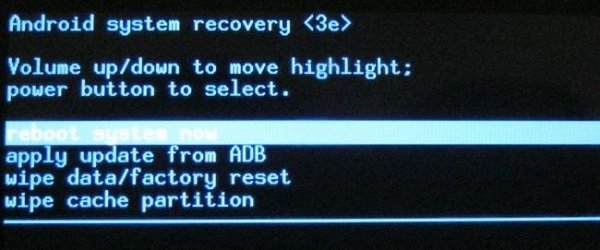
Si ha configurado la protección de restablecimiento de fábrica, se le pedirá que ingrese el nombre de usuario y la contraseña de su cuenta de Google.
Conclusión
Según lo que compartimos anteriormente, debe comprender cómo borrar un teléfono Android en varias situaciones. En primer lugar, le sugerimos que cree una copia de seguridad para su teléfono Android con Apeaksoft Android Data Backup & Restore. No solo es fácil de usar, sino que también puede cifrar sus datos.
Después de la copia de seguridad, puede comenzar a borrar su teléfono. La forma más fácil es restablecer su teléfono al estado de fábrica, pero el proceso es un poco complicado. Por otro lado, el servicio Administrador de dispositivos Android de Google le permite obtener lo que desea de forma remota. Además, el modo de recuperación se usa para borrar datos del teléfono Android cuando no responde.



 iPhone Data Recovery
iPhone Data Recovery Recuperación del sistema de iOS
Recuperación del sistema de iOS Respaldo y restauración de datos de iOS
Respaldo y restauración de datos de iOS Grabadora de pantalla iOS
Grabadora de pantalla iOS MobieTrans
MobieTrans Transferencia de iPhone
Transferencia de iPhone borrador de iPhone
borrador de iPhone Transferencia de WhatsApp
Transferencia de WhatsApp Desbloqueador de iOS
Desbloqueador de iOS Convertidor HEIC gratuito
Convertidor HEIC gratuito Cambiador de ubicación de iPhone
Cambiador de ubicación de iPhone Recuperación de Android
Recuperación de Android Extracción de datos de Android rotos
Extracción de datos de Android rotos Respaldo y restauración de datos de Android
Respaldo y restauración de datos de Android Transferencia de teléfono
Transferencia de teléfono Recuperación de datos
Recuperación de datos Blu-ray
Blu-ray Mac Cleaner
Mac Cleaner DVD Creator
DVD Creator PDF Converter Ultimate
PDF Converter Ultimate Restablecer contraseña de Windows
Restablecer contraseña de Windows Espejo del teléfono
Espejo del teléfono Video Converter Ultimate
Video Converter Ultimate Editor de vídeo
Editor de vídeo Grabador de pantalla
Grabador de pantalla PPT to Video Converter
PPT to Video Converter slideshow Maker
slideshow Maker Video Converter gratuito
Video Converter gratuito Grabador de pantalla gratis
Grabador de pantalla gratis Convertidor HEIC gratuito
Convertidor HEIC gratuito Compresor de video gratis
Compresor de video gratis Compresor de PDF gratis
Compresor de PDF gratis Free Audio Converter
Free Audio Converter Grabador de audio gratuito
Grabador de audio gratuito Video Joiner gratuito
Video Joiner gratuito Compresor de imagen libre
Compresor de imagen libre Borrador de fondo gratis
Borrador de fondo gratis Mejorador de imagen gratuito
Mejorador de imagen gratuito Eliminador de marcas de agua gratis
Eliminador de marcas de agua gratis bloqueo de pantalla del iPhone
bloqueo de pantalla del iPhone Puzzle Game Cube
Puzzle Game Cube





